Comment Enlever le Fond Blanc d’une Image sur Photoshop : 8 Méthodes Efficaces
Enlever le fond blanc d’une image est une tâche courante dans les domaines du design graphique, de l’e-commerce et de la photographie. Pour un résultat professionnel, il est essentiel d’utiliser un outil de suppression de fond fiable. Photoshop, en tant que logiciel de retouche puissant, propose plusieurs méthodes efficaces pour réaliser cette opération.
Dans ce guide, nous vous expliquons comment enlever le fond blanc d’une image sur Photoshop, que ce soit pour des portraits, des logos, des illustrations ou d’autres types d’images. Chaque méthode a ses avantages selon la complexité de la photo. Que vous travailliez sur une simple photo produit ou un portrait complexe, vous trouverez ici la solution adaptée pour obtenir un rendu parfait.

Comparer 8 méthodes pour enlever le fond blanc sur Photoshop
Avant de détailler chaque méthode, il est utile de comprendre les différences entre les outils de Photoshop pour comment enlever le fond blanc d’une image Photoshop. Chaque technique a ses atouts selon la précision, la vitesse et la facilité. Le tableau ci-dessous vous aide à choisir la meilleure méthode selon vos besoins, qu’il s’agisse d’un logo simple ou d’un portrait avec cheveux ou poils.
Méthode 1 : Utiliser l’option rapide Supprimer l’arrière-plan
La fonction Supprimer l’arrière-plan dans Photoshop est une solution rapide et en un clic. Elle utilise l’IA d’Adobe pour détecter automatiquement le sujet et appliquer un masque de calque qui cache le fond. Cette méthode fonctionne très bien si vous souhaitez comment enlever le fond blanc d une image sur Photoshop rapidement, même si elle n’est pas parfaite pour les bords complexes ou les détails très fins.
Elle est idéale pour ceux qui souhaitent enlever le fond blanc d'une image Photoshop sans passer par plusieurs étapes. Toutefois, elle peut nécessiter des ajustements pour obtenir un rendu professionnel.
Enlever le fond blanc d’une image Photoshop avec Supprimer l’arrière-plan
Étape 1. Ouvrez votre image
Allez dans Fichier > Ouvrir et choisissez l’image à modifier.
Étape 2. Déverrouillez le calque
Dans le panneau Calques, si votre image est verrouillée (indiqué par une icône de cadenas), cliquez sur le cadenas pour déverrouiller le calque et permettre les modifications.
Étape 3. Ouvrez le panneau Propriétés
Après avoir sélectionné le calque, allez dans le panneau Propriétés. Si vous ne le voyez pas, activez-le via le menu Fenêtre > Propriétés.
Étape 4. Cliquez sur Supprimer l’arrière-plan
Dans le panneau Propriétés, sous la section Actions rapides, cliquez sur Supprimer l’arrière-plan. Photoshop supprimera automatiquement le fond blanc de votre image.
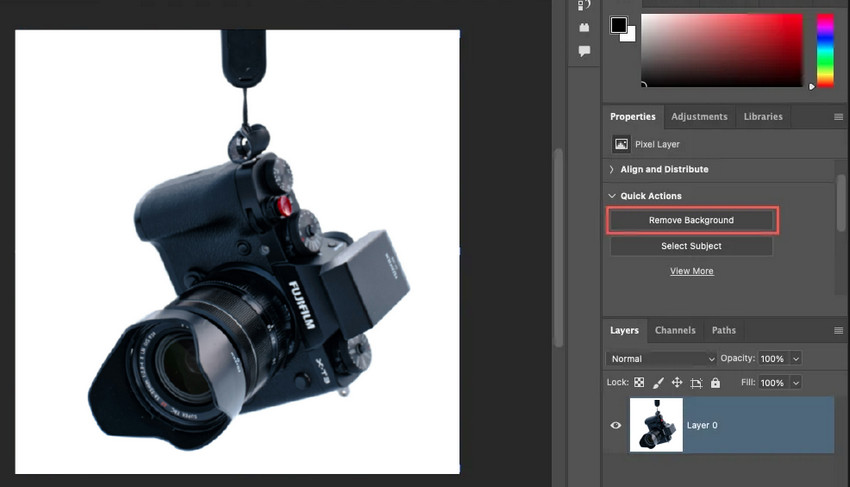
Étape 5. Ajustez le masque si nécessaire
Photoshop crée automatiquement un masque de calque pour cacher le fond. Vous pouvez affiner le résultat en sélectionnant le masque, puis en utilisant l’outil Pinceau ou l’option Sélectionner et masquer pour un meilleur rendu.
✔️ Meilleur usage : Pour les images simples ou lorsque vous devez comment enlever le fond blanc d une image Photoshop très rapidement.
✔️ Avantages et inconvénients : Extrêmement rapide et automatique. Cependant, pour les images complexes avec des cheveux ou des détails fins, les méthodes manuelles offrent un résultat plus précis.
Méthode 2 : Utiliser l’outil de sélection d’objet
L’outil de sélection d’objet est un outil intelligent dans Photoshop qui vous permet de sélectionner automatiquement un objet selon ses contours. Il est parfait pour isoler le sujet de son arrière-plan, même dans des images comportant plusieurs éléments. En survolant simplement l’image avec le curseur, Photoshop détecte intelligemment et met en surbrillance le sujet, vous permettant de le sélectionner en un clic. Cette méthode est particulièrement utile pour enlever le fond blanc d'une image Photoshop avec plusieurs sujets.
Enlever le fond blanc d’une image sur Photoshop avec l’outil sélection d’objet
Étape 1. Ouvrez votre image
Allez dans Fichier > Ouvrir et sélectionnez l’image à modifier.
Étape 2. Sélectionnez l’outil de sélection d’objet
Dans le panneau Outils à gauche, choisissez l’outil de sélection d’objet (raccourci clavier : W).
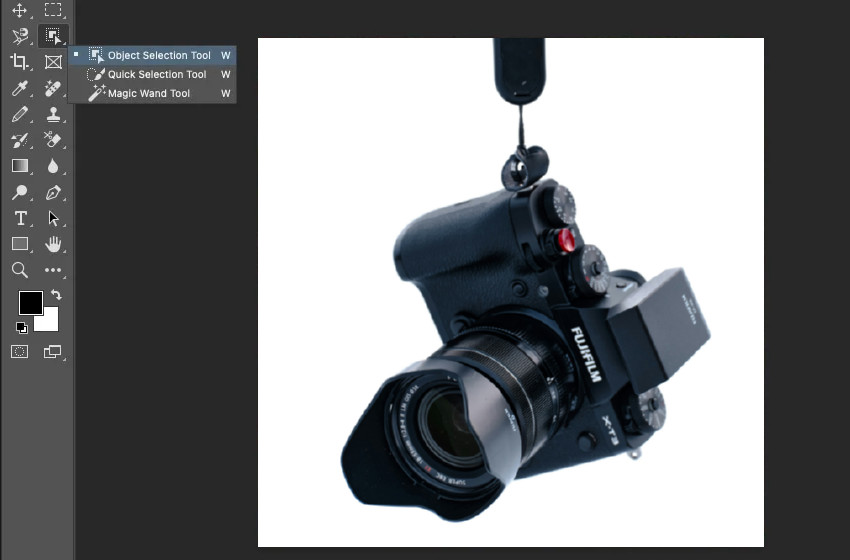
Étape 3. Survolez le sujet avec le curseur
Déplacez le curseur sur l’image. Photoshop détectera automatiquement le sujet et le mettra en surbrillance. Quand le sujet est surligné, cliquez pour le sélectionner.
Étape 4. Inversez la sélection
Dans le menu supérieur, cliquez sur Sélection puis choisissez Inverser. Cela inversera la sélection pour choisir l’arrière-plan au lieu du sujet.
Étape 5. Déverrouillez le calque
Dans le panneau Calques à droite, cliquez sur l’icône de cadenas pour déverrouiller le calque si celui-ci est verrouillé. Cela vous permet de modifier l’image.
Étape 6. Supprimez l’arrière-plan
Appuyez sur la touche Suppr pour effacer le fond blanc. Le sujet restera intact, tandis que le fond sera supprimé.
✔️ Meilleur usage : Images où le sujet et le fond sont clairement distincts, en particulier avec des objets bien définis.
✔️ Avantages et inconvénients : Rapide et intuitif, adapté à la plupart des images. Cependant, pour des détails très fins comme les cheveux ou des bords flous, un affinage supplémentaire peut être nécessaire.
Méthode 3 : Utiliser l’outil Baguette magique
L’outil Baguette magique est l’un des outils les plus simples de Photoshop pour sélectionner des zones d’image selon leur couleur. Il fonctionne mieux lorsque le sujet et l’arrière-plan contrastent fortement, ce qui le rend idéal pour des images avec un fond blanc pur et des contours bien définis. Cet outil sélectionne automatiquement les pixels ayant des valeurs de couleur similaires, vous permettant d’isoler et de supprimer facilement de larges zones de fond.
Enlever le fond blanc d’une image Photoshop avec la baguette magique
Étape 1. Sélectionnez l’outil Baguette magique
Dans la barre d’outils à gauche, choisissez l’outil Baguette magique (raccourci : W). S’il est masqué, faites un clic droit sur l’outil de sélection rapide puis sélectionnez la Baguette magique.
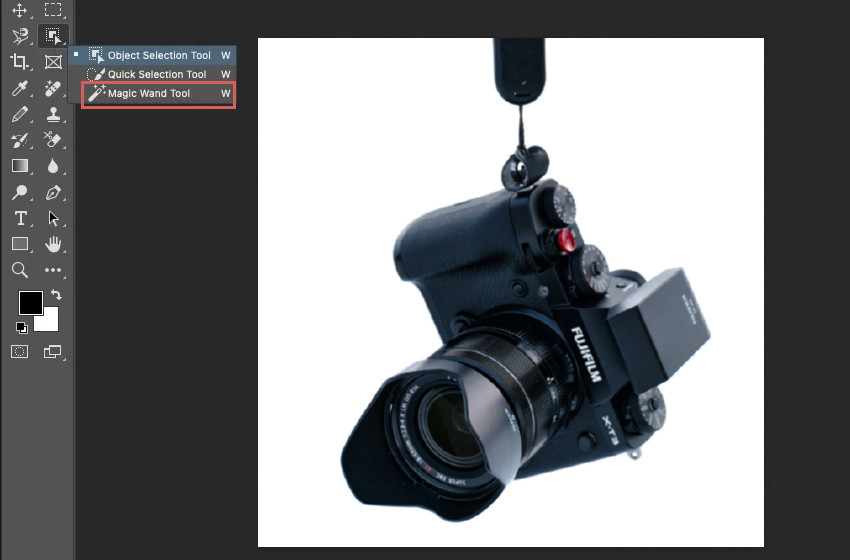
Étape 2. Cliquez sur le fond blanc
Cliquez n’importe où sur le fond blanc. La Baguette magique sélectionnera toutes les zones partageant des valeurs de couleur similaires.
Étape 3. Ajustez la tolérance
Dans le menu supérieur, vous verrez un paramètre de Tolérance. Cela contrôle à quel point les pixels sélectionnés doivent être similaires. Une tolérance basse sélectionne uniquement les couleurs très proches de celle sur laquelle vous avez cliqué, tandis qu’une tolérance élevée englobe une gamme de couleurs plus large.
Étape 4. Affinez la sélection
Si besoin, utilisez la touche Shift pour ajouter à la sélection, ou la touche Alt (Option sur Mac) pour en retirer.
Étape 5. Appuyez sur la touche Suppr
Une fois le fond sélectionné, appuyez sur Suppr (ou Retour arrière) pour le supprimer et révéler la transparence.
✔️ Meilleur usage : Images simples avec un fond blanc pur et des contours nets, comme des photos de produits ou des graphiques basiques.
✔️ Avantages et inconvénients : Très facile à utiliser et rapide pour les images à fort contraste entre sujet et fond. Toutefois, pour les images complexes ou détaillées, il est moins précis car il peut difficilement saisir les bords fins ou les dégradés. Un ajustement manuel avec Shift ou Alt est souvent nécessaire pour plus de précision.
Méthode 4 : Utiliser l’outil de sélection rapide
Comparé à la baguette magique, l’outil de sélection rapide est plus dynamique et intuitif. Lorsque vous glissez sur l’image, il détecte automatiquement les contours, ce qui le rend particulièrement utile pour sélectionner des objets aux formes irrégulières. L’IA de Photoshop tente de détecter les bords du sujet, rendant cet outil plus rapide pour les sélections simples, bien qu’un affinage soit souvent nécessaire pour les images plus complexes.
Enlever le fond blanc d’une image Photoshop avec la sélection rapide
Étape 1. Sélectionnez l’outil de sélection rapide
Dans la barre d’outils, choisissez l’outil de sélection rapide (raccourci : W).
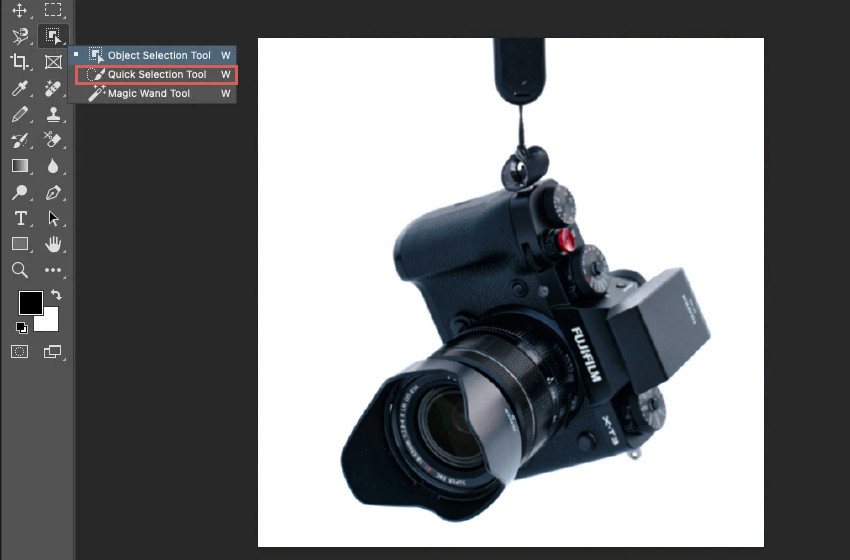
Étape 2. Glissez sur le sujet
Cliquez et faites glisser sur le sujet dans l’image. Lorsque le curseur survole le sujet, l’outil le détecte et le met en surbrillance automatiquement.
Étape 3. Affinez la sélection
Si des parties du fond blanc sont sélectionnées par erreur, maintenez la touche Alt (Option sur Mac) enfoncée et faites glisser sur ces zones pour les désélectionner.
Étape 4. Utilisez l’option Améliorer le contour / Sélectionner et masquer
Cliquez sur Sélectionner et masquer pour affiner davantage les bords avec des outils comme lissage ou plume.
Étape 5. Supprimez le fond blanc
Une fois satisfait, appuyez sur Suppr ou appliquez la sélection en masque pour enlever le fond blanc.
✔️ Meilleur usage : Images avec des sujets aux formes irrégulières ou aux contours nets, nécessitant une méthode de sélection plus dynamique. Particulièrement adapté aux photos de complexité moyenne, avec quelques bords complexes mais peu de détails fins comme les cheveux ou la fourrure.
✔️ Avantages et inconvénients : L’outil de sélection rapide est plus rapide et intuitif que la baguette magique pour les images aux contours relativement simples. Cependant, pour des images très complexes, il peut manquer de précision et demander un affinage supplémentaire via les options Améliorer le contour ou Sélectionner et masquer. Pour des sujets très détaillés, un ajustement minutieux est nécessaire pour assurer la précision autour des bords.
Méthode 5 : Utiliser la fonction Sélectionner et masquer
La fonction Sélectionner et masquer est un outil puissant pour affiner des sélections complexes. Elle permet de nettoyer avec une grande précision des zones délicates comme les cheveux, la fourrure ou les bords semi-transparents. Cette méthode est particulièrement utile pour les images avec des bords détaillés ou doux, où les outils de sélection basiques ont du mal à créer un détourage propre et naturel.
Enlever le fond blanc d’une image Photoshop avec Sélectionner et masquer
Étape 1. Faites une sélection approximative
Utilisez d’abord un outil de sélection quelconque (outil de sélection rapide, lasso, etc.) pour sélectionner grossièrement le sujet.
Étape 2. Cliquez sur Sélectionner et masquer
Une fois la sélection active, cliquez sur Sélectionner et masquer dans la barre d’outils supérieure.
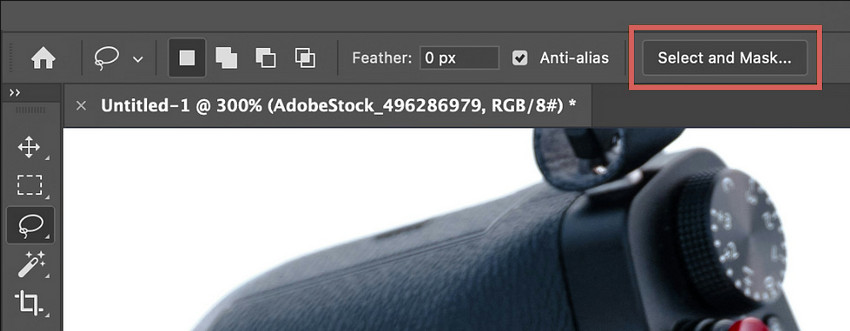
Étape 3. Utilisez l’outil Pinceau d’amélioration des contours
Dans l’espace de travail Sélectionner et masquer, choisissez l’outil Pinceau d’amélioration des contours pour peindre sur les zones de cheveux ou de fourrure afin d’obtenir une sélection plus précise.
Étape 4. Ajustez les paramètres des bords
Utilisez les curseurs Lissage, Contour progressif et Contraste pour affiner les bords de la sélection.
Étape 5. Exportez vers un nouveau calque avec masque de fusion
Réglez la sortie sur Nouveau calque avec masque de fusion pour masquer le fond et créer un sujet propre et isolé.
✔️ Meilleur usage : Images avec des bords détaillés ou doux, comme les portraits avec cheveux ou fourrure, où les outils de sélection basiques ne suffisent pas pour enlever proprement le fond blanc.
✔️ Avantages et inconvénients : La fonction Sélectionner et masquer offre une excellente précision pour les sélections complexes et permet d’affiner les bords. Cependant, elle peut être plus longue à utiliser que les méthodes simples et demande un peu de pratique pour être maîtrisée efficacement.
Méthode 6 : Utiliser l’outil Plume
L’outil Plume est l’outil le plus précis de Photoshop pour réaliser des sélections. Il vous permet de tracer manuellement un chemin autour des contours de l’objet, ce qui le rend idéal pour les objets avec des bords nets et bien définis. Bien qu’il demande plus d’efforts et de pratique, l’outil Plume offre une précision inégalée pour isoler un sujet de son arrière-plan, surtout lorsque d’autres outils de sélection peinent à gérer des formes complexes.
Comment enlever le fond blanc d une image photoshop avec l’outil Plume
Étape 1. Sélectionnez l’outil Plume
Dans la barre d’outils, choisissez l’outil Plume (raccourci : P).

Étape 2. Tracez un chemin autour de l’objet
Cliquez autour du contour de l’objet pour créer un chemin, placez les points d’ancrage et ajustez les courbes selon vos besoins.
Étape 3. Fermez le chemin
Une fois le chemin fermé autour du sujet, faites un clic droit à l’intérieur du chemin et sélectionnez Créer une sélection.
Étape 4. Ajustez la sélection
Dans la fenêtre Créer une sélection, définissez un rayon de contour progressif pour lisser légèrement les bords.
Étape 5. Supprimez le fond blanc
Avec le sujet sélectionné, appuyez sur Suppr pour enlever le fond blanc ou créez un masque de calque.
✔️ Meilleur usage : Objets avec des bords nets et bien définis, comme des logos, des graphismes ou des produits nécessitant une sélection très précise.
✔️ Avantages et inconvénients : L’outil Plume offre une précision et un contrôle exceptionnels sur la sélection, ce qui le rend parfait pour les formes complexes. Cependant, comparé aux autres outils de sélection, il demande une courbe d’apprentissage plus raide et plus de temps pour tracer les chemins, ce qui peut être moins adapté aux débutants.
Méthode 7 : Utiliser la gamme de couleurs
L’outil Gamme de couleurs vous permet de sélectionner des zones de l’image en fonction de la couleur. Il est très utile lorsque le sujet se distingue nettement du fond blanc par un contraste de couleur. Cet outil est parfait pour les fonds blancs avec des variations de teintes que d’autres outils pourraient manquer. C’est aussi une solution rapide pour les images simples, mais un affinage supplémentaire peut être nécessaire pour les images plus complexes.
Enlever le fond blanc d’une image Photoshop avec Gamme de couleurs
Étape 1. Allez dans Sélection > Gamme de couleurs
Dans le menu supérieur, choisissez Sélection > Gamme de couleurs.
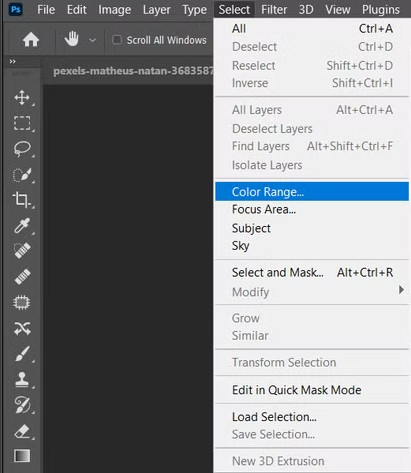
Étape 2. Cliquez sur le fond blanc
Avec la pipette, cliquez sur le fond blanc pour sélectionner toutes les teintes similaires.
Étape 3. Ajustez le curseur de Tolérance
Ajustez la Tolérance pour contrôler la plage de couleurs sélectionnées. Une tolérance basse sélectionne moins de teintes similaires, tandis qu’une tolérance élevée en sélectionne davantage.
Étape 4. Affinez la sélection
Utilisez les autres outils pipette pour ajouter ou soustraire des zones à la sélection.
Étape 5. Supprimez le fond blanc
Une fois la sélection prête, appuyez sur Suppr pour enlever le fond blanc.
✔️ Meilleur usage : Images où le sujet contraste nettement avec un fond blanc, notamment celles avec des variations subtiles de teintes sur le fond.
✔️ Avantages et inconvénients : L’outil Gamme de couleurs offre une méthode rapide et efficace pour sélectionner et enlever un fond selon la couleur. Cependant, pour des images complexes avec des ombres ou détails variés, sa précision peut être limitée, nécessitant un travail supplémentaire pour obtenir un détourage propre.
Méthode 8 : Utiliser l’outil Gomme d’arrière-plan
L’outil Gomme d’arrière-plan de Photoshop est une option efficace pour supprimer manuellement un fond en effaçant les pixels selon un échantillonnage de couleur. Il vous permet de retirer précisément la couleur du fond (ici, le blanc) tout en conservant le sujet, ce qui est idéal pour les images avec des bords détaillés comme les cheveux ou les textures fines.
Enlever le fond blanc d’une image Photoshop avec la gomme d’arrière-plan
Étape 1. Sélectionnez l’outil Gomme d’arrière-plan
Dans le panneau Outils à gauche, faites un clic droit sur la Gomme puis choisissez Gomme d’arrière-plan dans la liste.

Étape 2. Déverrouillez le calque
Dans le panneau Calques à droite, cliquez sur l’icône de cadenas pour déverrouiller le calque et permettre l’édition.
Étape 3. Ajustez les paramètres de l’outil
Dans la barre des options en haut, réglez les paramètres suivants pour un meilleur contrôle :
- Taille du pinceau : choisissez un pinceau plus petit pour les bords détaillés ou plus grand pour effacer rapidement de larges zones.
- Échantillonnage : Continu : cette option permet à l’outil de rééchantillonner continuellement le fond blanc au fur et à mesure que vous déplacez le pinceau. Si votre image a une seule zone blanche à enlever, vous pouvez choisir Échantillonnage : Une fois.
- Limiter à : Trouver les bords : activez cette option pour que l’outil détecte et préserve les bords du sujet.
- Tolérance : ajustez la tolérance pour définir la proximité des couleurs à effacer. Une tolérance basse (~25%) n’efface que les couleurs très proches du blanc, une tolérance plus élevée supprimera une gamme plus large de teintes.
Étape 4. Effacez le fond
Faites glisser le pinceau autour du sujet sur l’image. Le fond blanc deviendra transparent (indiqué par un damier gris et blanc). L’outil préservera automatiquement les bords du sujet.
Étape 5. Continuez à effacer
Poursuivez le passage du pinceau sur les zones blanches restantes jusqu’à ce que le fond soit complètement supprimé.
✔️ Meilleur usage : Images nécessitant une grande précision sur des bords complexes, comme les cheveux ou textures fines.
✔️ Avantages et inconvénients : Offre un contrôle précis pour enlever le fond, mais peut être long et demande un travail manuel, surtout sur des images complexes.
Voici les méthodes proposées par Photoshop pour enlever le fond blanc d’une image. Le meilleur choix dépend de la complexité de l’image, de la nature des bords du sujet et de votre aisance avec chaque outil. Pour des images simples avec des bords nets, des outils rapides comme la baguette magique ou la fonction « retirer l’arrière-plan » suffisent souvent. Pour des sujets aux formes irrégulières ou plus détaillés, des outils plus avancés comme la sélection rapide ou le « sélectionner et masquer » seront nécessaires.
Conseils finaux pour enlever le fond blanc d’une image dans Photoshop
Voici quelques conseils supplémentaires pour garantir que le fond blanc que vous enlevez ait un rendu professionnel :
Combinez les outils pour les images complexes : Parfois, un seul outil ne suffit pas. Pour les images plus complexes, commencez avec l’outil de sélection rapide ou la plage de couleurs, puis passez à la fonction sélectionner et masquer pour affiner les bords. Vous pouvez même utiliser l’outil plume pour les parties difficiles nécessitant une plus grande précision.
Zoomer pour plus de précision : Lorsque vous travaillez sur les détails fins autour des bords du sujet, un zoom important (jusqu’à 300 % ou plus) vous aidera à obtenir une sélection plus précise. Cela est particulièrement utile avec l’outil plume ou l’outil pinceau d’affinement des bords dans sélectionner et masquer.
Adoucir et lisser la sélection : Pour éviter des bords rugueux ou artificiels, il est important d’adoucir ou de lisser légèrement la sélection. Vous pouvez le faire via le paramètre plume dans l’espace de travail sélectionner et masquer. Une petite plume (1 à 3 pixels) permet à votre sujet détouré de s’intégrer plus naturellement sur un nouveau fond.
Affiner les cheveux ou les bords doux : Pour les sujets avec des cheveux, du pelage ou des bords flous, assurez-vous d’utiliser la fonction sélectionner et masquer pour affiner ces zones délicates. Le pinceau d’affinement des bords est spécialement conçu pour gérer ces parties complexes, garantissant un détourage plus propre et professionnel.
Testez différentes tolérances : Lorsque vous utilisez des outils comme la baguette magique ou la gomme d’arrière-plan, ajuster la tolérance influence fortement la précision de la sélection. Une tolérance faible sélectionne moins de couleurs et assure des bords plus précis, tandis qu’une tolérance élevée accélère la sélection mais augmente le risque d’effacer une partie du sujet.
En suivant ces conseils et en choisissant la méthode adaptée à votre image, vous pourrez facilement et précisément enlever le fond blanc d'une image photoshop et obtenir un rendu soigné et professionnel.
Méthodes plus rapides pour enlever le fond blanc
Bien que Photoshop soit un outil puissant pour enlever le fond blanc d’une image, il peut être difficile à maîtriser pour les débutants. Beaucoup d’utilisateurs trouvent la courbe d’apprentissage de Photoshop abrupte, avec des résultats parfois imparfaits, un détourage peu net ou imprécis. Pour ceux qui cherchent une option plus efficace et adaptée aux débutants, Aiarty Image Matting pourrait être une meilleure solution.
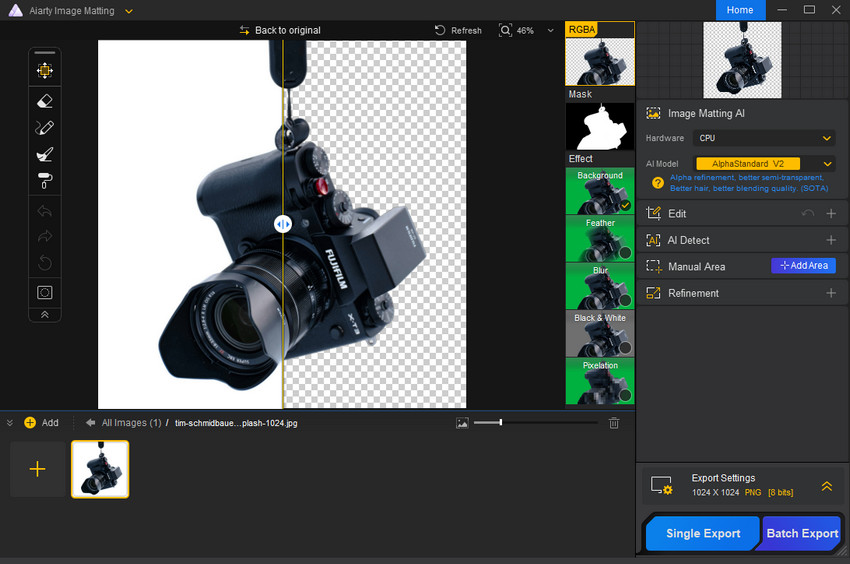
Aiarty Image Matting est un outil alimenté par l’IA, spécialement conçu pour enlever le fond des images. Très simple d’utilisation, Aiarty permet un détourage automatique en un clic avec une grande précision, ce qui vous fait gagner beaucoup de temps et d’efforts. Il dispose de quatre modèles d’IA spécialisés adaptés à différents types d’images, garantissant des résultats de haute qualité quelle que soit la complexité de l’image. Pour plus de flexibilité créative, Aiarty offre également une option complète de remplacement de fond.
En plus de la suppression automatique du fond, Aiarty prend en charge la sélection manuelle et les ajustements fins, particulièrement utiles pour les images avec des détails complexes ou des contours délicats, offrant aux utilisateurs un contrôle plus poussé sur le détourage.
Une autre fonctionnalité pratique est le traitement par lots, permettant de traiter plusieurs images à la fois, évitant ainsi les opérations répétitives et augmentant considérablement l’efficacité du travail.
De plus, Aiarty intègre des fonctions d’agrandissement et d’amélioration des images, vous permettant d’améliorer la netteté et la qualité de vos photos tout en supprimant le fond.
En résumé, Aiarty est un outil léger, efficace et facile à prendre en main, particulièrement recommandé pour ceux qui veulent apprendre comment enlever le fond blanc d’une image sur Photoshop de manière simple et rapide.